Как подключить телефон к телевизору
Варианты подключений
Подключение мобильного к телевизору может быть выполнено множеством способов, зависящих от возможностей той или иной модели смартфона.
Проводные способы
Проводное подключение - самое простое. В целом для него потребуется только специальный кабель.
MHL адаптер
Технология MHL (мобильный канал связи высокого разрешения) есть не во всех телевизорах. Если соответствующий разъем отсутствует, потребуется адаптер MHL-HDMI, и кабель с логотипом “MHL”. Подключение смартфона к телевизору выполняется так:
- Смартфон подключается к адаптеру, адаптер подключается к источнику питания через USB-разъем
- Адаптер подсоединяется к телевизору HDMI-кабелем. При этом на смартфоне должен появиться значок “MHL”
- Телевизор переключается на HDMI-вход. Чтобы начать транслировать изображения или фильм, необходимо следовать инструкциям на экране смартфона
При таком способе мобильный телефон может одновременно передавать данные и заряжаться.
Slimport
Адаптер работает по тому же принципу, что и MHL. Синхронизация происходит с помощью DispayPort (телевизор) и micro-USB (смартфон).
USB соединение
Один из самых простых способов. Чтобы подключить телефон к телевизору через usb, потребуется только соответствующий кабель. Подойдет в том числе и обычная зарядка. Запуск происходит так:
- Телек и мобильник соединяются шнуром
- На телевизоре в качестве источника выбирается USB-порт
- Настройки подтверждаются на смартфоне
- Монитор начинает отображать файлы с мобильного
Далее через юсб можно воспроизвести видео с телефона на телевизоре.
Подключение при помощи HDMI кабеля
HDMI-кабель позволяет просмотреть фотографии или фильм с телефона на большом экране без потери качества. Однако разъем micro-HDMI присутствует далеко не во всех смартфонах. Прямое подсоединение возможно с помощью шнура 2Е Type-C to HDMI.
Процесс синхронизации с телевизором выглядит очень просто:
- Концы кабеля вставляются в нужные порты - HDMI на телевизоре и USB-C на мобильном
- Далее нужно выполнять инструкции, отобразившиеся на дисплее телевизора
- Если в смартфоне нет нужного разъема, понадобится переходник. В этом случае сотовый сначала подключается к адаптеру, а затем выполняются остальные шаги.
Переходник type c на HDMI
В разъеме USB Type C используется стандарт USB 3.1. Это новая технология, и большинство смартфонов пока ее не поддерживают. Чтобы запустить видео на широком дисплее, монитор телевизора должен поддерживать разрешение 4К.
Передать файлы с телефона на тв можно как напрямую через специальный кабель, так и при помощи адаптера. В первом случае смартфон не получится заряжать от сети, так как разъем будет занят. Здесь выручит беспроводная зарядка (если устройство ее поддерживает)
Во втором случае можно использовать переходник с Type C на HDMI с поддержкой Power Delivery. Так получится одновременно воспроизводить видео на большом дисплее и заряжать телефон. Переходник при этом подключается одновременно к:
- телевизору
- смартфону
- внешнему аккумулятору
Как флешка
Подключение смартфона к телевизору позволяет использовать мобильный как флешку. Так становится доступен просмотр фото- и видео-файлов. Для этого потребуется устройство андроид и usb кабель.
Как подключить сотовый телефон к телевизору по usb:
- Usb-шнур соединяешь одним концом с ТВ, другим - с сотовым
- На экране смартфона высвечивается запрос о выборе настроек. Нужно выбрать пункт “режим накопителя”
- С помощью пульта на телевизоре выбирается USB-переходник (Source → USB)
Беспроводные способы
Главные проблемы при использовании кабелей - несовпадение портов и отсутствие нужных проводов и переходников. Здесь на помощь приходит беспроводная синхронизация.
Подключение смартфона к телевизору через Miracast screen mirroring
Screen mirroring, или дублирование экрана, - это способ синхронизации, позволяющий передать изображение с телефона или планшета на дисплей телевизора. Процесс осуществляется при помощи технологии Miracast. Передача возможна только в том случае, если оба устройства поддерживают функцию Screen Mirror и только со Smart TV и операционной системой Android в смартфоне. Также необходим Wi-Fi.
Если вы подключаетесь без адаптера
Рассмотрим, как подключить телефон к телевизору через Миракаст напрямую:
- На ТВ нужно выбрать пункт настроек “Miracast”
- На мобильном переходят по вкладкам “Настройки” → “Экран” → “Беспроводной монитор”
- Из обнаруженных миракаст-устройств выбирается домашний телевизор
- Сразу после синхронизации изображение с телефона отобразится на дисплее телевизора
Если вы подключаетесь через адаптер с функцией Miracast
- Адаптер вставляется в HDMI-разъем
- На ТВ в настройках указывается подключенный порт
- После этого на экране ТВ появится QR-код для скачивания приложения. С помощью него устройства будут синхронизированы
Chromecast
Chromecast - устройство от компании Google, передающее фото- и видеоматериалы на телевизор. Совместимо с iPhone и Android-смартфонами. Для работы необходим Wi-Fi.
Что нужно для синхронизации:
- Установить на смартфон приложение “Google Home”
- Подключить приставку Chromecast к телевизору через HDMI порт, подсоединить шнур USB для питания
- Подключить устройства к Wi-Fi
- Открыть приложение и действовать согласно инструкциям на экране
- Чтобы запустить контент, нужно нажать в приложении значок трансляции и выбрать в списке устройств Chromecast-приставку
Airplay
Airplay - технология, с помощью которой возможны дублирование экрана и беспроводная трансляция медиафайлов с “яблочной” техники - iPhone, iPad, Mac. При этом используется приставка Apple TV или другие устройства, поддерживающие Airplay.
Как продублировать экран айфона на ТВ:
- На пульте телевизора нужно нажать кнопку “Выбор входа” и выбрать Airplay. Далее функция активируется в “Настройках”
- На iPhone открывается “Пункт управления”, нажимается “Повтор экрана”
- Для синхронизации выбирается домашний телевизор
Иногда в процессе может потребоваться введение кода. Он появляется на экране ТВ, и его нужно также ввести на айфоне.
Как вывести медиаданные с iPhone на телевизор:
- На iPhone выбирается файл для передачи
- Далее нужно нажать на иконку беспроводной передачи данных, расположенную рядом с плейлистом
- В списке доступных устройств выбирается домашний телевизор
Для остановки трансляции нужно коснуться в приложении “Airplay Видео”, а затем выбрать в списке название айфона.
Специально для Youtube
С помощью функции трансляции можно передать Youtube-контент на большой экран. Она доступна в мобильном приложении. Подключение возможно к телевизорам Smart TV.
Как выглядит процесс:
- На телевизоре и смартфоне открывается приложение Youtube
- На телефоне нажимается иконка трансляции
- Выбирается домашний телевизор
- При успешном установлении соединения на экране смартфона появится видеопроигрыватель, и можно будет запустить видео
Для завершения просмотра нужно нажать на иконку трансляции и кнопку “Отключить”.
Подключение через приставку
Приставка позволяет подключать смартфон к телевизору, в котором нет функции Smart TV. Выбор софта при этом часто даже более широкий.
ТВ-приставка на Android
Андроид-приставка - это отдельное устройство с собственной компьютерной системой. С помощью него можно:
- выполнять выход с телевизора в интернет
- просматривать фильмы, прослушивать музыку и т. д.
- запускать программы эфирного телевидения (функция IPTV)
Как с помощью данной приставки подключиться со смартфона к ТВ (какие-либо провода при этом не потребуются):
- ТВ-приставку и телефон нужно соединить одной сетью Wi-Fi
- На смартфон устанавливается приложение для управления приставкой (например, CetusPlay). Можно также использовать технологию Miracast.
- С помощью Настроек в телевизоре находят его IP-адрес
- IP-адрес вводится в установленное на телефон приложение
После этого мобильный может использоваться в качестве ДУ пульта.
Google Chromecast
Приставка Chromecast превращает обычный телевизор в “умный”. С помощью нее можно:
- смотреть видео из приложений Facebook*, Netflix, Youtube, HBO и др.
- создавать общий плейлист для видео, добавленных с разных устройств
- использовать устройство как музыкальный центр или игровую консоль
Для приставки потребуется источник питания. Его можно добавить через USB-разъем на самом телевизоре. Устройства должны быть подключены к одной сети Wi-Fi. Вот как проводится запуск:
- Chromecast подсоединяется к разъемам HDMI и USB
- На ТВ нажимается кнопка “Enter” и выбирается режим HDMI
- После этого на экране телевизора должно отобразиться окно с кодом доступа
- На смартфон загружается приложение Google Home (для этого необходимо войти в свою учетную запись Google)
- Проводится авторизация в приложении
- В списке доступных для синхронизации устройств выбирается телевизор. На смартфоне нужно будет подтвердить указанный ранее код
- В программах, поддерживающих стриминг на Chromecast, проигрывается нужный контент. Для начала трансляции нажимается кнопка “Транслировать экран”
Готово! Просматривайте свои любимые фильмы и сериалы на большом экране.
AppleTV
Apple TV - телевизионная приставка, совместимая с устройствами на iOS. Имеет функцию AirPlay, принцип работы которой схож с Miracast.
Как подключить:
- Убедиться, что устройства соединены одной сетью Wi-Fi
- На телефоне открывается пункт “Пункт управления”
- Нажимается кнопка “Повтор экрана”
- Из списка выбирается приставка Apple TV
- После этого на экране ТВ отобразится код доступа, который нужно будет подтвердить на айфоне
Подключение при помощи Wi-Fi
Wi-Fi-директ - наиболее простой способ перенести медиаданные с телефона (как на Android, так и на iOS) на широкий дисплей. Чтобы установить соединение, не понадобится роутер: источником сигнала становится сам телевизор.
Как подключиться:
- На ТВ включается Wi-Fi-директ
- На смартфоне открываются Настройки → Wi-Fi → Wi-Fi-директ
- Запускается поиск доступных устройств, выбирается название телевизора
- После установления синхронизации на смартфоне выбирают нужные файлы и запускают их трансляцию
Устаревшие способы
Технологии не стоят на месте, и некоторые из способов синхронизации на сегодняшний день являются устаревшими. В последних моделях телевизоров они обычно отсутствуют. Однако забывать про них еще рано - многие пользуются далеко не новой техникой.
Wi-Fi Direct
Рассмотренный выше Wi-Fi Direct постепенно заменяется технологией Miracast. Но и некоторые Smart телевизоры до сих пор имеют эту функцию. К плюсам такого способа относится высокое качество трансляции видео (до 4К). Существенные минусы - это уязвимость передачи данных и активный расход батареи смартфона.
DLNA
Функция DLNA позволяет осуществлять вывод контента со смартфона на ТВ с помощью Wi-Fi. Подходит для ОС Андроид. В этом случае соединение происходит через роутер. Телевизор может быть подключен к сети через кабель, а телефон - по Wi-Fi.
Процесс подключения:
- С помощью Настроек телевизора активируется функция DLNA
- Через Галерею запускается желаемый контент
- В Меню выбирается название телевизора
Для такого способа доступны также расширенные настройки. Чтобы воспользоваться ими, нужно установить на мобильный специальное приложение - например, BubbleUPnP.
Wireless Display Widi от компании Intel
Widi - способ беспроводной синхронизации сотового и ТВ. С помощью него можно передавать на телевизор изображения и звук. Смартфон должен поддерживать Wireless-ПО от Intel. Телевизор должен быть с технологией Smart TV, с поддержкой Widi или HDMI-портом. Во втором случае потребуется также адаптер Intel.
Как связать устройства:
- Если на ТВ нет опции Widi, к нему подключается адаптер
- На смартфоне открываются Настройки, затем - Беспроводной экран. Если такой функции нет, значит, устройство не поддерживает технологию Widi
- В отображенном на телефоне списке выбирается адаптер
- Нажимается кнопка подключения
Другие
К устаревшим способам совмещения “ящика” с телефоном относятся проводные подключения, особенно через USB-кабель.
Преимущества USB-соединения - это:
- быстрая работа
- экономный расход батареи смартфона и возможность ее одновременной зарядки
- отсутствия необходимости выхода в интернет
Возможности работы при этом ограничены. Подключенный таким методом гаджет может отправлять на большой экран только уже загруженные на него файлы. Просмотр фото или видеоролика в интернете будет недоступен. Также не получится запустить на телевизоре игры и мобильные приложения.
Подключение смартфона к телевизору Samsung с помощью программного обеспечения
Телевизоры Самсунг считаются одними из самых “продвинутых” - благодаря лучшему в мире дисплею SPVA, мощнейшему процессору, использованию технологии Смарт ТВ и др. Большинство современных моделей имеют встроенные Wi-Fi тюнеры.
- Существует несколько удобных способов для синхронизации смартфона и телевизора этой фирмы:
- Приложение Smart View. Его нужно скачать с Play Market или AppStore и запустить на смартфоне. В меню ПО отобразятся доступные для подключения ТВ
- Приложение Smart Things. Для дублирования экрана нужно запустить программу и выбрать в списке телевизор. Далее открываются Опции (иконка с 3-мя вертикальными точками) и выбирается опция Mirror Screen. Затем нажимается кнопка “Начать”
- Опция Tap View. Чтобы продублировать экран телефона на ТВ, необходимо открыть приложение Smart Things и зайти в меню. В Настройках выбирается функция “Переключить вид или звук”. После этого мобильный нужно поднести к дисплею телевизора и нажать на экране смартфона “Разрешить”. Если установить соединение не удается, необходимо проверить, активна ли функция Smart View на ТВ
Какой способ подключения телефона к телевизору лучше выбрать?
Не существует какого-либо универсального способа синхронизации смартфона и ТВ, который был бы одинаково удобен для разного типа устройств. Рассмотрим, какие технологии наиболее оптимальны для ОС Android и iOS.
Для Iphone
- Самый практичный способ подключения Iphone к ТВ - через Wi-Fi. При этом не потребуется ни кабелей, ни каких-либо дополнительных устройств
- Кабель HDMI передает видео самого высокого качества (4К). На него стоит обратить внимание тем, кто ценит высокое разрешение при просмотре фильмов. Однако поскольку техника Apple оснащена разъемом Lightning, для синхронизации понадобится адаптер
- Приставка Apple - для тех, кто любит “брать от жизни все”. С помощью опции Airplay пользователь может перевести на большой экран все, что он делает на айфоне. На приставке есть также такие удобства, как Apple Music, iTunes Shows и др.
Для Android
- Screen Mirroring - приложение премиум-класса с широкими возможностями, позволяющее дублировать экран практически любого гаджета на Смарт ТВ. Объединяет в себе достоинства других подобных программ. С помощью него можно также создавать 2-й экран на другом устройстве
- Wi-Fi Direct - хоть этот метод официально и считается старомодным, его по-прежнему активно используют. Главные достоинства - это простота синхронизации и высокая скорость передачи информации, сравнимая со скоростью отдельных HDMI-интерфейсов
Android TV
Система Android TV позволяет использовать телевизор как широкоэкранный ПК. С помощью нее можно серфить в интернете, пользоваться соцсетями, играть в онлайн-игры и т. д.
Для синхронизации ТВ с мобильным разработан Google Cast - сервис, делающий возможной беспроводную передачу данных на большой экран. Чтобы запустилась проекция, нужно выполнить следующие действия:
- Скачать и открыть на телефоне приложение, совместимое с Google Cast
- Далее в приложении нажимается иконка “Google Cast”
- В списке выбирается название телевизора на Android TV
- Запускается медиаконтент
Смартфон также можно превратить в ДУ. Вот приложения, подключающие эту функцию:
- Google Home. После запуска приложения в нем выбирается телевизор, с которым нужно установить соединение. После этого нужно нажать кнопку “Открыть пульт”
- Google TV. Нужно открыть программу и в верхней части экрана коснуться пункта “Поиск устройств”. Из списка выбирается домашний телевизор. После этого необходимо выполнить инструкции с экрана смартфона и ТВ
Smart TV
Смарт ТВ объединяет в себе телевидение, Интернет и дополнительные приложения. Оно дает быстрый доступ к Youtube, Netflix, играм, музыке и т. д.Подключение айфона/смартфона на Андроид к Smart TV возможно как проводным, так и беспроводным путем. В первом случае это могут быть кабели:
- USB
- HDMI
Лучшие беспроводные способы:
- Wi-Fi
- Miracast
- AirPlay (для техники Apple)
- Chromecast
Новая технология “Интернет вещей” позволяет объединять электронные девайсы в единую систему (“Умный дом”). Благодаря ей можно начать просмотр фильма по пути домой с телефона, а потом продолжить с того же момента уже на большом телеэкране.
Проблемные ситуации
В большинстве случае синхронизация мобильного с ТВ проходит успешно с первого раза. Но иногда возникают и проблемы, такие как:- Телевизор “не видит” смартфон. Чаще всего такая ситуация происходит при попытке установить беспроводное подключение. Причина обычно кроется в том, что одно из устройств просто не поддерживает используемую технологию. Если связь устанавливается по USB, нужно проверить на ТВ, назначен ли USB-разъем источником сигнала, и указан ли правильный тип подключения на телефоне (“USB-устройство”/”Камера”).
- Длительные задержки при передаче данных. Могут появиться из-за того, что к сети Wi-Fi подключено слишком много устройств. Лишние потребуется отключить. Телефон также можно попробовать расположить ближе к телевизору, а модем - так, чтобы между ним и телевизором не было стены.
* Запрещены в РФ
Источник:



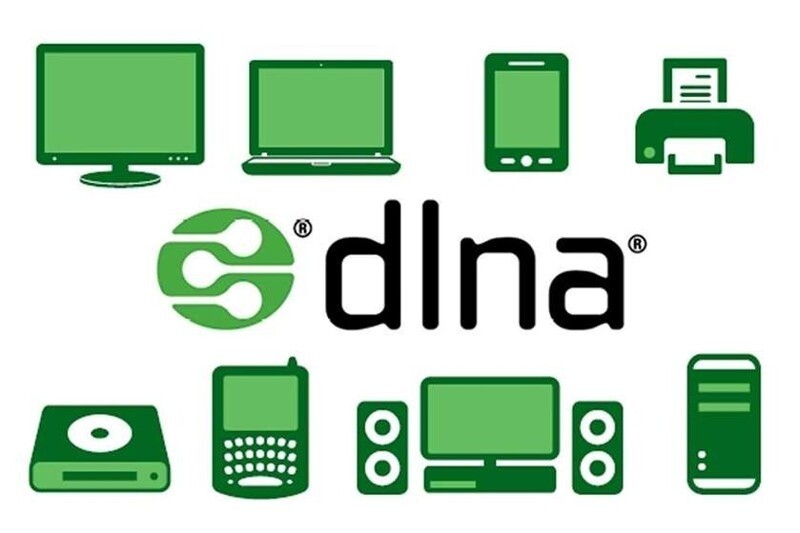


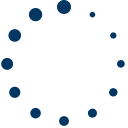
8 комментариев
5 лет назад
Как его подключить к такому телевизору? :))
Удалить комментарий?
Удалить Отмена5 лет назад
"USB, DLNA и Wi-Fi Direct морально устарели" - в этой вразе тупо всё - от смешения различных протоколов и интерфейсов, до вреда про устаревание. Каждый вариант для своих целей. поэтому их так много.
Удалить комментарий?
Удалить ОтменаУдалить комментарий?
Удалить Отмена